NVIDIA feature introduction
- NVIDIA Game ready pengenalan
- NVIDIA GameWorks pengenalan
- NVIDIA VRWorks™ pengenalan
- NVIDIA Optimus pengenalan
- NVIDIA Advanced Optimus pengenalan
Untuk setiap rilis game, NVIDIA bekerja sama erat dengan pengembang untuk meningkatkan kinerja, memperbaiki bug, dan meningkatkan pengalaman bermain Anda. Teknologi seperti NVIDIA GameWorks™ memberi Anda Tools untuk mengoptimalkan gameplay dan memberikan pembaruan driver Game Ready melalui satu klik. GeForce Experience secara otomatis memberi tahu Anda ketika driver ini tersedia, dan dengan sekali klik, memungkinkan Anda memperbarui ke driver terbaru tanpa meninggalkan desktop Anda.
Untuk informasi lebih detail, silakan merujuk ke tautan di bawah ini.
https://www.nvidia.com/en-us/geforce/geforce-experience/
https://www.nvidia.com/download/driverResults.aspx/209266/
(Sumber Informasi:
https://www.nvidia.com/en-us/geforce/geforce-experience/;
https://www.nvidia.com/download/driverResults.aspx/209266/
https://developer.nvidia.com/what-is-gameworks
(Sumber Informasi: https://developer.nvidia.com/what-is-gameworks)
VRWorks™adalah rangkaian komprehensif API, perpustakaan, dan mesin yang memungkinkan pengembang aplikasi dan headset untuk menciptakan pengalaman realitas virtual yang luar biasa. VRWorks memungkinkan tingkat kehadiran baru dengan menghadirkan visual yang realistis secara fisik, suara, interaksi sentuhan, dan lingkungan simulasi ke realitas virtual. Komponen utama VRWorks sedang diadopsi oleh mesin grafis terkemuka di industri seperti Unreal Engine 4 dan Unity 5 untuk memberikan para pengembang jalan yang mudah untuk memanfaatkan SDK dalam game dan aplikasi mereka.
Selain itu, VRWorks termasuk SDK yang mempercepat pengambilan dan pemrosesan video 360 serta meningkatkan lingkungan VR profesional seperti CAVES, Immersive Displays & Cluster Solutions.
Untuk informasi lebih detail, Anda dapat mengunjungi tautan di bawah ini.
https://developer.nvidia.com/vrworks
(Sumber Informasi: https://developer.nvidia.com/vrworks)
Ketika industri notebook terus tumbuh, konsumen berusaha menemukan kompromi terbaik antara masa pakai baterai dan kinerja. Dengan semakin populernya media HD, game, dan aplikasi bertenaga GPU, jumlah GPU yang termasuk dalam notebook terus meningkat.
Walaupun grafik terintegrasi secara historis menghasilkan masa pakai baterai yang baik, grafik tersebut gagal memberikan grafis dan kinerja permintaan pengguna akhir GPU. Akibatnya, beberapa tahun yang lalu NVIDIA mengembangkan teknologi yang dijuluki "switchable graphics" yang memungkinkan pengguna akhir untuk memilih adaptor layar yang akan digunakan. Intinya, teknologi ini menghadirkan yang terbaik dari kedua dunia, karena menawarkan daya tahan baterai dari solusi grafis terintegrasi dan kinerja GPU diskrit. Sayangnya, ada keterbatasan pada teknologi yang mengakibatkan pengguna akhir harus menjalankan prosedur yang cukup terlibat untuk memanfaatkan yang terbaik dari platform, sehingga hanya 1% dari pengguna yang pernah beralih di antara kedua sistem grafis.
Dengan teknologi Optimus baru dari NVIDIA, pengguna sekarang dapat merasakan manfaat kinerja penuh dari GPU diskrit dengan daya tahan baterai dari solusi grafis terintegrasi. NVIDIA Optimus secara otomatis, instan, dan mulus mengoptimalkan notebook untuk menawarkan kinerja terbaik atau daya tahan baterai terbaik tergantung pada aplikasi.
Untuk informasi lebih detail, Anda dapat kunjungi tautan di bawah ini.
https://www.geforce.com/hardware/technology/optimus
(Sumber Informasi: https://www.geforce.com/hardware/technology/optimus/technology)
Pengenalan NVIDIA Advanced Optimus
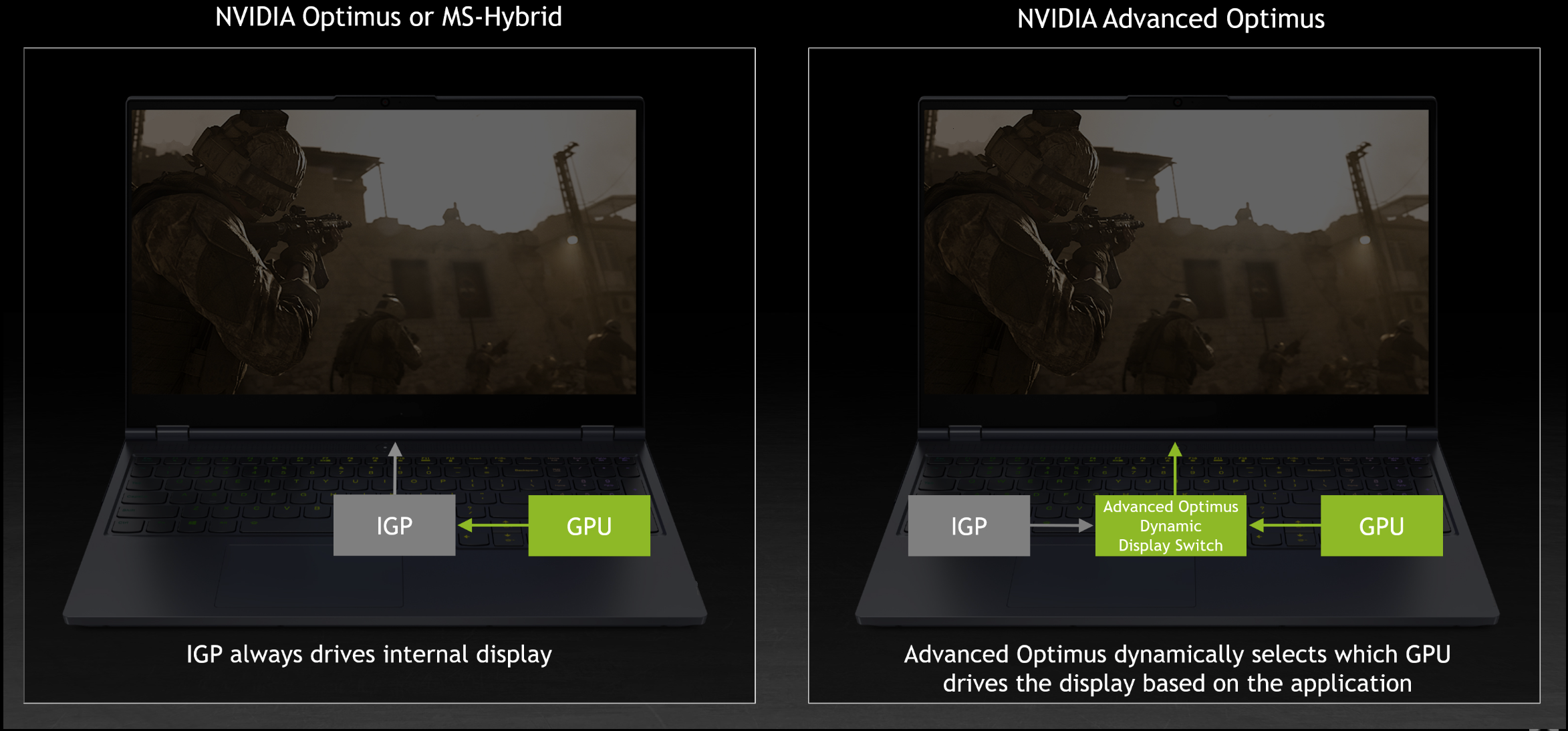
Enable Dynamic Display Switch (DDS)
Sebelum mengaktifkan DDS, silahkan buka aplikasi Armory Crate untuk mengubah [GPU Power Saving] ke mode [Standard].
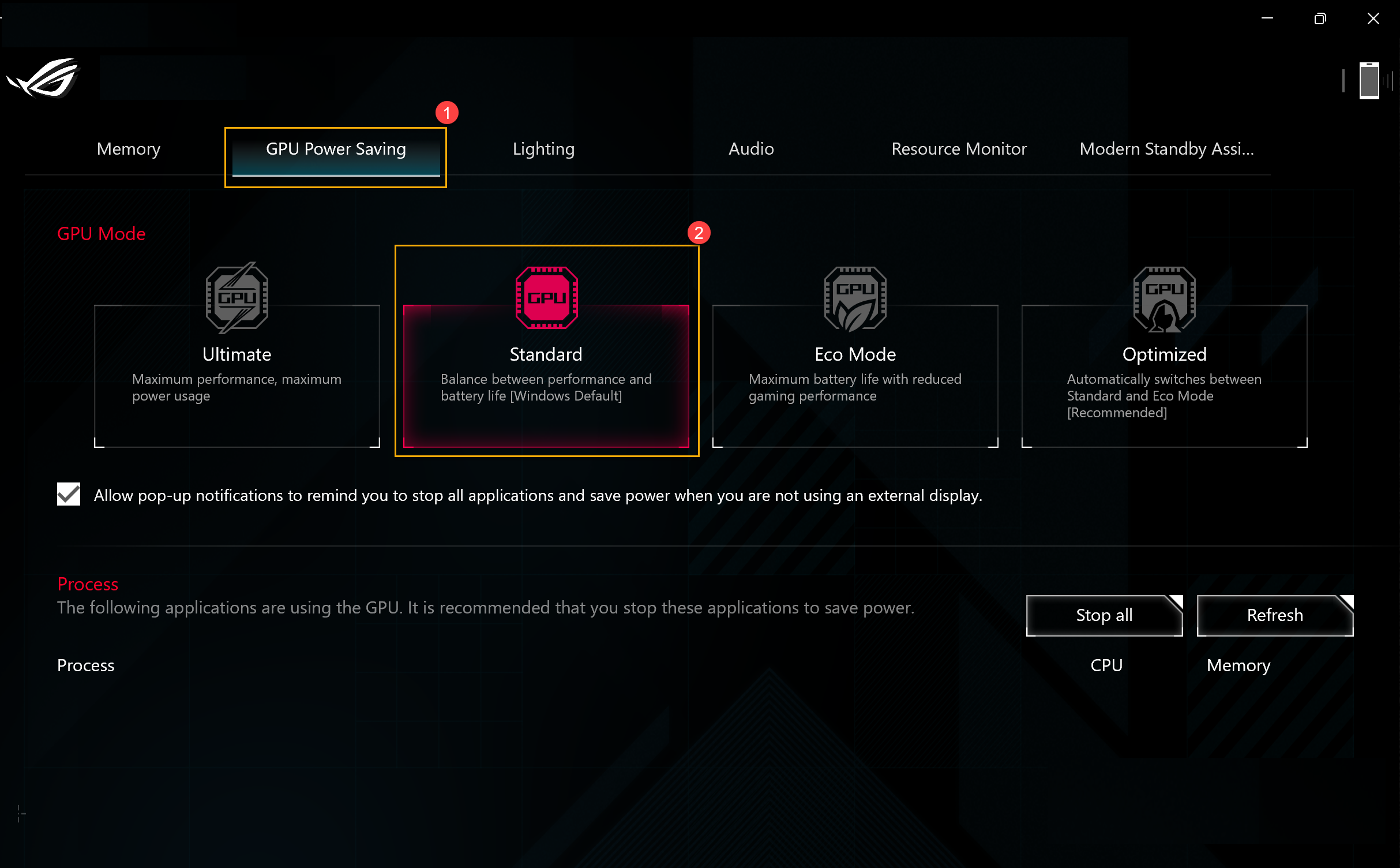
Kemudian pada NVIDIA Control Panel, silahkan buka [Manage Display mode] dalam [3D Settings], dan apply [Automatic Select] pada [Display Mode] untuk mengaktifkan Dynamic Display Switch.
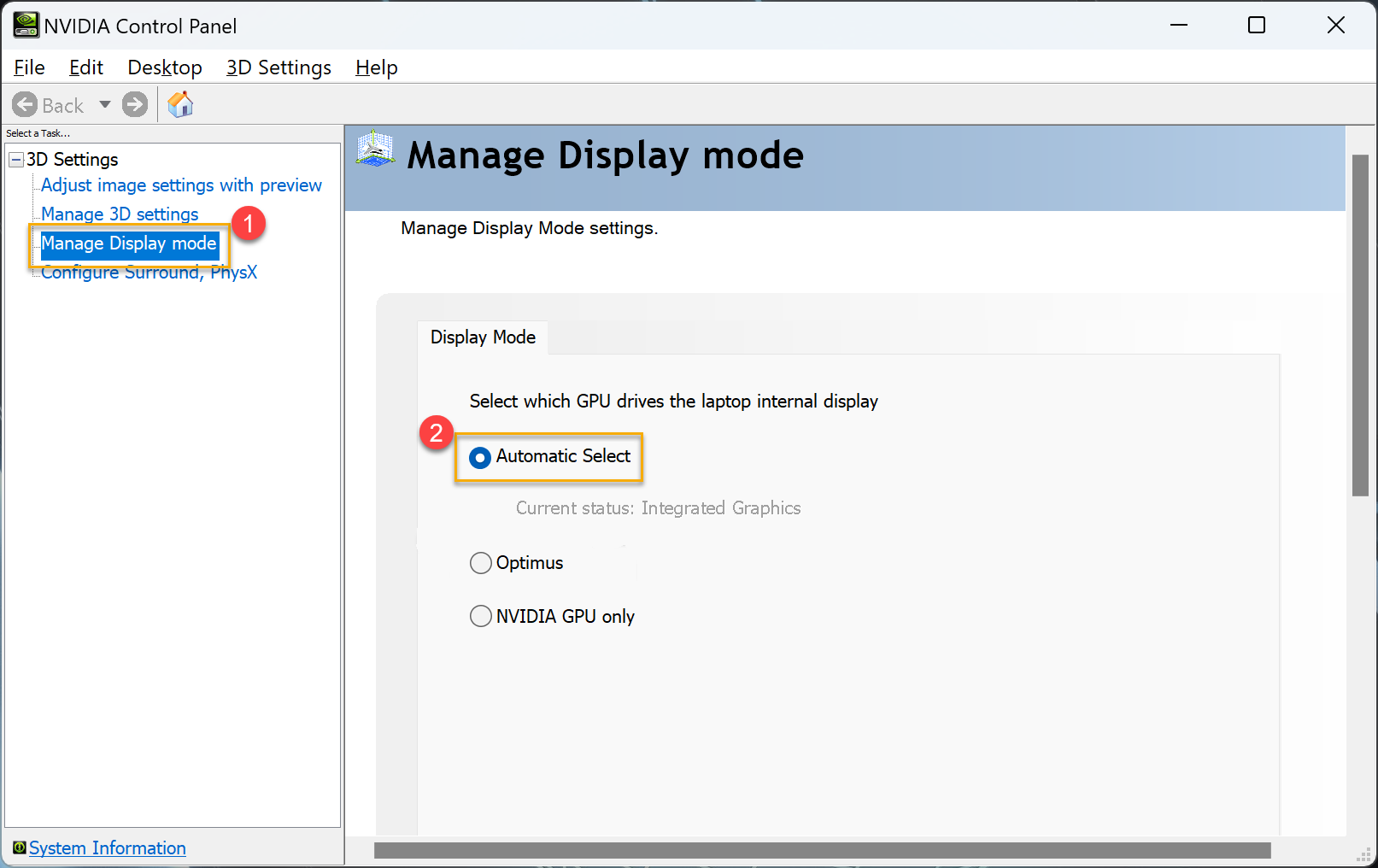
Pemberitahuan: Ketika Aplikasi Armoury Crate [GPU Power Saving] dalam mode [Eco Mode] atau [Ultimate], aplikasi tersebut tidak dapat meluncurkan [Automatic Select] dalam Manage Display Mode atau meluncurkan NVIDIA Control Panel.
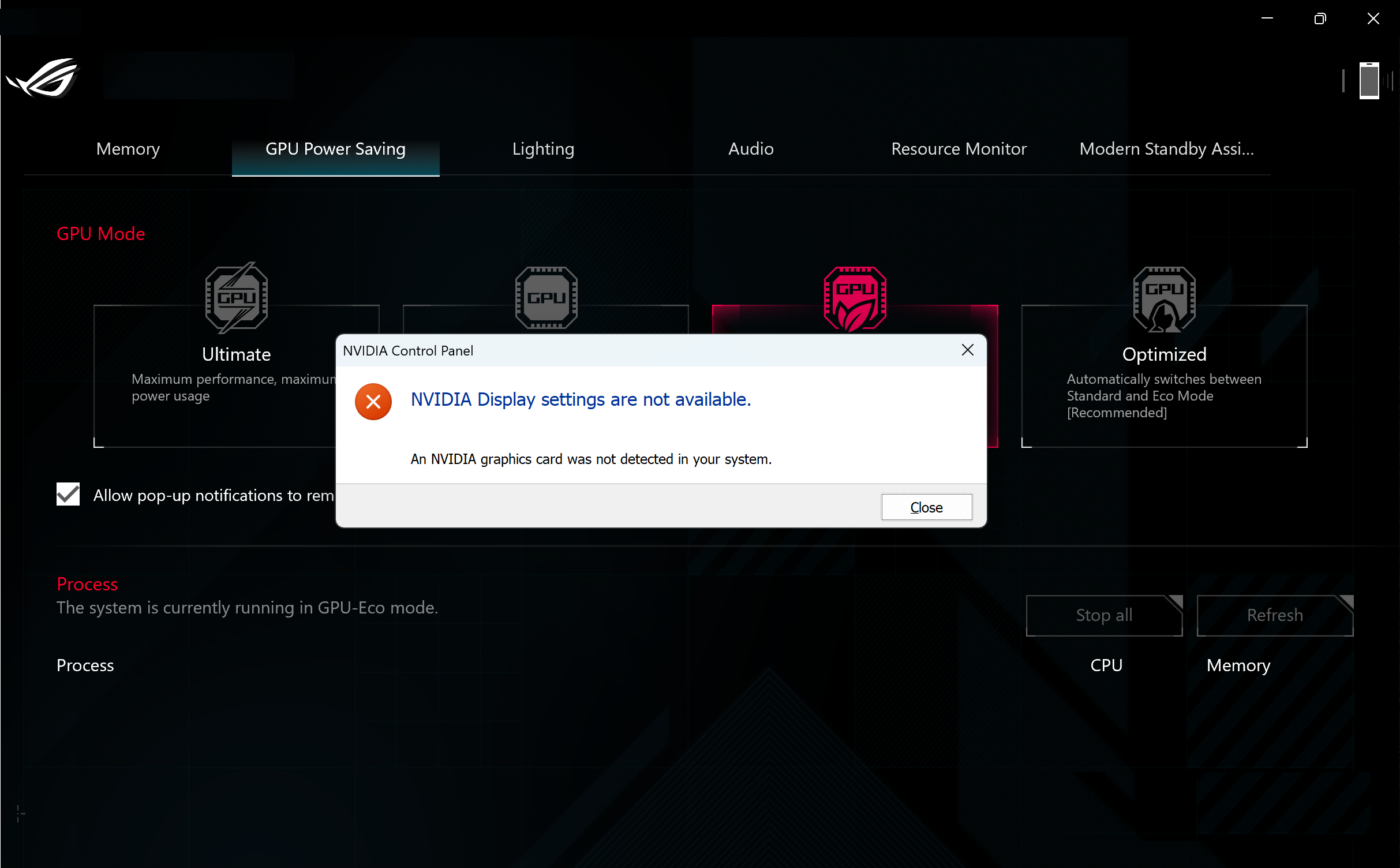
Disable Dynamic Display Switch (DDS)
Di NVIDIA Control Panel, setelah mencapai [Manage Display mode] dalam [3D Settings] dan menerapkan mode [Optimus], Dynamic Display Switch akan dinonaktifkan.
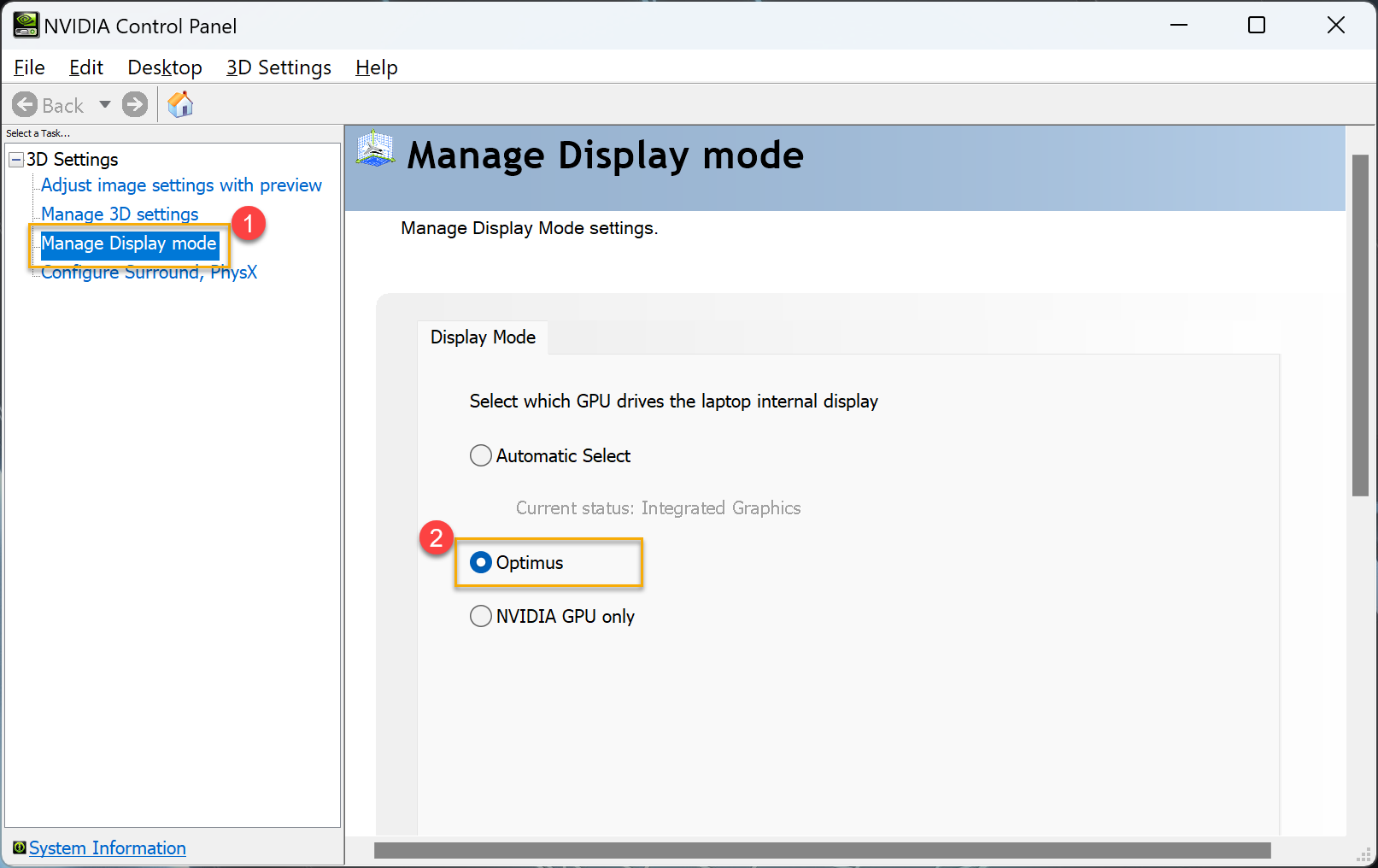
Untuk informasi lebih lanjut tentang NVIDIA Advanced Optimus, silakan merujuk ke tautan di bawah ini.
※Disclaimer: Nama-nama NVIDIA, GeForce, dan Optimus yang disebutkan di atas adalah merek dagang terdaftar dari NVIDIA Corporation. Nama-nama yang disebutkan dalam artikel ini hanya untuk tujuan identifikasi.
※Konten dan informasi dalam artikel ini berasal dari NVIDIA Corporation, untuk informasi lebih lanjut silakan merujuk ke NVIDIA Advanced Optimus.
※Dukungan fitur pada laptop gaming ASUS yang dilengkapi dengan fungsi NVIDIA® Advanced Optimus, silakan merujuk ke informasi pada situs web resmi ASUS untuk detail lebih lanjut ASUS official website pada bagian [Tech Specs].
※Ketika dynamic display switch secara otomatis beralih antara integrated graphics dan GeForce discrete graphics, tampilan akan memerlukan waktu buffer 3 hingga 5 detik yang akan menampilkan layar hitam dan berkedip sebentar.
※Dengan NVIDIA Advanced Optimus, beberapa konten Dolby Vision mungkin tidak diputar dengan benar saat output video langsung dari discrete GPU. Untuk mengatasi masalah ini, keluar dari game atau pemutar video, atur Mode GPU ke [Standard] atau [Eco Mode] dalam aplikasi Armory Crate GPU Power Saving, dan putar kembali kontennya